As traduções são geradas por tradução automática. Em caso de conflito entre o conteúdo da tradução e da versão original em inglês, a versão em inglês prevalecerá.
Gerenciando a resolução da tela
WorkSpaces O Thin Client suporta no máximo dois monitores: o monitor principal e o monitor estendido.
Se você tiver um segundo monitor conectado, sua tela se estenderá automaticamente para o segundo monitor no início de uma sessão de desktop e a barra de ferramentas da área de trabalho remota on-line mostrará um botão Multiscreen. Você pode usar esse botão para alternar entre o uso de uma única tela e o uso de duas telas. Para obter mais informações, consulte a seção do cliente do navegador da Web em Como estender a tela cheia em todos os monitores no Guia do usuário do Amazon DCV.
Seu dispositivo determina a melhor resolução a ser usada com cada um dos seus monitores quando você inicia o dispositivo. A resolução máxima suportada depende do número de monitores conectados, conforme mostrado na tabela a seguir.
| Telas | Resolução máxima |
|---|---|
|
1 (somente monitor primário) |
|
|
2 (monitor estendido) |
1920x1080 |
nota
Embora os monitores 4K primários e os monitores 4K ultralargos sejam capazes de atingir a resolução máxima listada, algumas interfaces de desktop virtual terão uma resolução menor. Veja que o monitor 4K não está em resolução total.
Conectando um monitor 2K ou 4K
As resoluções de 2K e 4K só estão disponíveis por meio da porta HDMI do monitor principal localizada em seu dispositivo WorkSpaces Thin Client.
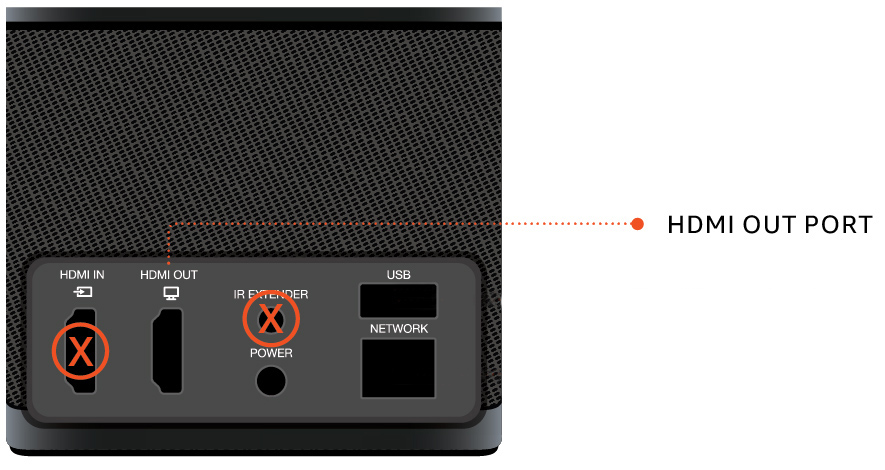
WorkSpaces O Thin Client reconhece automaticamente monitores de altíssima definição (2K ou 4k) quando eles estão conectados à porta HDMI do monitor principal. Para obter uma lista dos monitores 2K e 4K compatíveis, consulte Periféricos compatíveis.
nota
Você não pode usar um monitor estendido se configurar seu monitor principal para resolução de 2K, 2K ultra wide ou 4K.
Usando a resolução 4K no WorkSpaces Thin Client
Conecte um monitor 2K ou 4K à porta HDMI OUT localizada no dispositivo WorkSpaces Thin Client.
Ligue o dispositivo.
O dispositivo deve reconhecer a tela de alta densidade e definir a resolução automaticamente.
Alterando a resolução da tela
Você pode alterar a resolução da tela do seu dispositivo WorkSpaces Thin Client. Se necessário, você pode diminuir a configuração de resolução no monitor 4K.
Se você reduzir sua tela de 2K ou 4K para uma resolução padrão, o WorkSpaces Thin Client se lembrará dessa preferência e iniciará no modo 1080p para essa tela. Se essa configuração não for alterada, os monitores 4K continuarão usando a resolução 4K automaticamente. Essa preferência pode ser removida redefinindo a resolução. Para obter mais informações, consulte Redefinir a resolução da tela.
nota
O dispositivo WorkSpaces Thin Client deve ser desligado antes de conectar um novo monitor ou alternar entre os monitores. Depois que o novo monitor estiver conectado, ligue o dispositivo e defina sua resolução.
Alterando a resolução da tela
Selecione Configurações na barra de ferramentas do monitor principal.
Selecione Dispositivos periféricos.
Vá para Resolução da tela.
Selecione Monitor principal para abrir o menu suspenso.
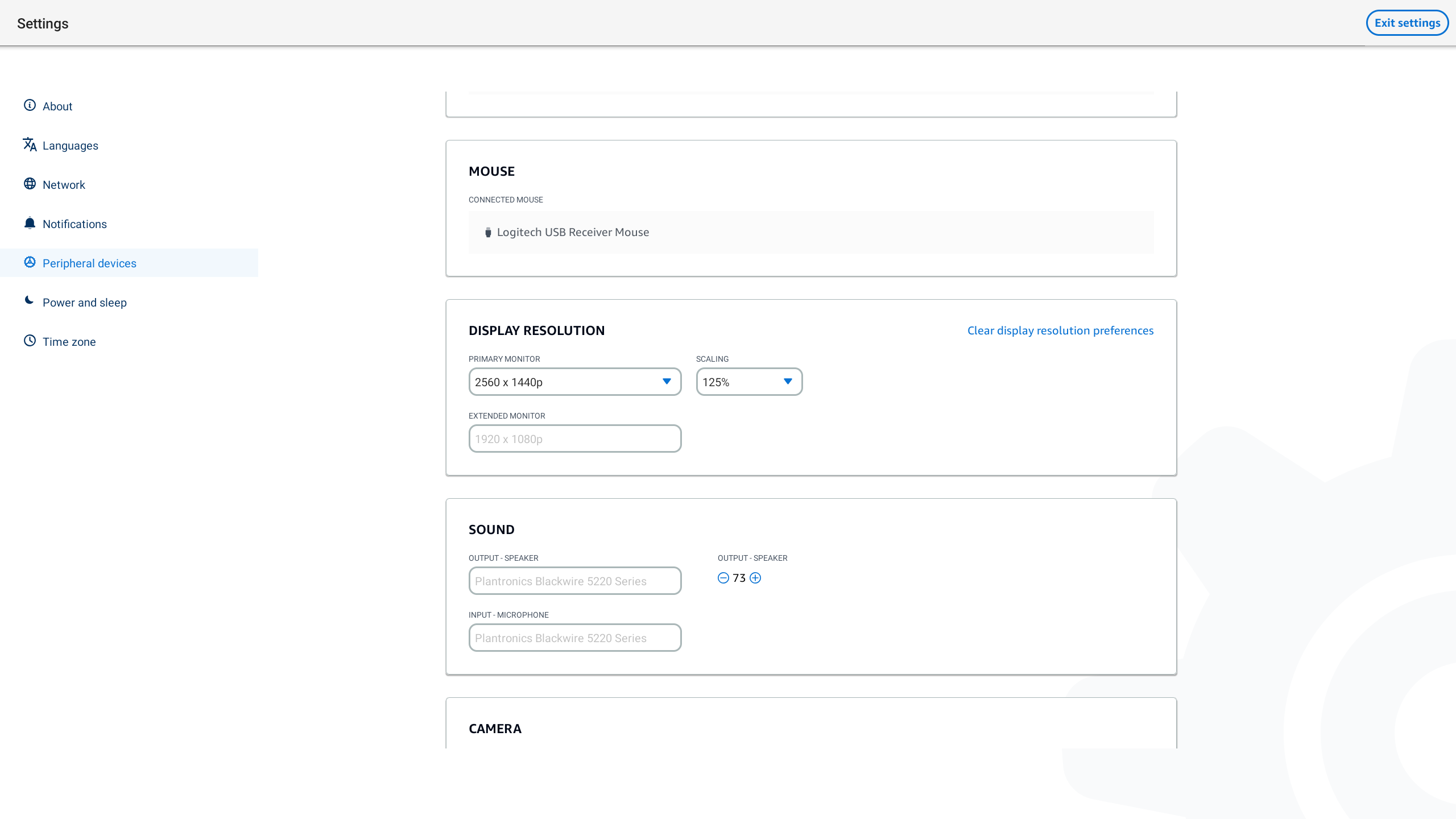
Selecione um dos seguintes:
3840x2160 — Resolução de 4K ao usar um único monitor compatível com definição ultra-alta.
1920x1080 — Resolução padrão ao usar quaisquer dois monitores.
Selecione Escala e selecione a configuração desejada na lista suspensa.
Reinicie seu dispositivo selecionando Sim na janela pop-up.

Redefinindo a resolução da tela
Você pode optar por redefinir as preferências de exibição do seu dispositivo WorkSpaces Thin Client. Isso exclui todas as preferências definidas para todos os monitores conectados. O dispositivo redefine a configuração para a resolução mais alta suportada para essa tela.
Redefinindo a resolução da tela
Selecione Configurações na barra de ferramentas do monitor principal.
Selecione Dispositivos periféricos.
Vá para Resolução da tela.
Selecione Limpar preferências de resolução de tela.
Selecione Reiniciar na janela pop-up.